Namestite Adobe Flash Player v Linux
Prenos videa, zvoka in prikaz različnih multimedijskih vsebin, vključno z igrami, v brskalniku se izvaja z dodatkom Adobe Flash Player. Ponavadi uporabniki prenesejo in namestijo ta vtičnik z uradne spletne strani, vendar pred kratkim razvijalec ne zagotavlja povezav za prenos lastnikov operacijskih sistemov na jedru Linuxa. Zaradi tega bodo uporabniki morali uporabiti druge razpoložljive metode namestitve, o katerih želimo govoriti v tem članku.
Vsebina
Namestite Adobe Flash Player v Linux
V vsaki priljubljeni distribuciji Linuxa namestitev sledi enakemu načelu. Danes bomo za primer vzeli najnovejšo različico Ubuntuja in izbrali boste samo najboljšo možnost in sledite spodnjim navodilom.
1. metoda: Uradno skladišče
Čeprav Flash Playerja ni mogoče prenesti s spletnega mesta razvijalca, je njegova najnovejša različica v skladišču in je na voljo za prenos prek standardnega terminala . Potrebujete le naslednje ukaze.
- Najprej se prepričajte, da so Canonical repozitoriji omogočeni. Potrebne bodo za prenos potrebnih paketov iz omrežja. Odprite meni in zaženite orodje Programi in posodobitve .
- Na zavihku »Programska oprema« označite potrditvena polja »Prosto in brezplačno programsko opremo s podporo skupnosti« in »Programi, omejeni s patenti ali zakoni (multiverse)« . Potem sprejmite spremembe in zaprite okno z nastavitvami.
- Pojdi neposredno na delo v konzoli. Zaženite ga prek menija ali prek vroče tipke Ctrl + Alt + T.
- Vnesite
sudo apt-get install flashplugin-installerin pritisnite Enter . - Vnesite geslo računa, da odstranite omejitve.
- Dodatek datotek potrdite tako, da izberete ustrezno možnost D.
- Če želite zagotoviti, da bo predvajalnik na voljo v brskalniku, namestite drug dodatek prek
sudo apt install browser-plugin-freshplayer-pepperflash. - Prav tako je potrebno potrditi dodajanje datotek, kot je bilo prej.
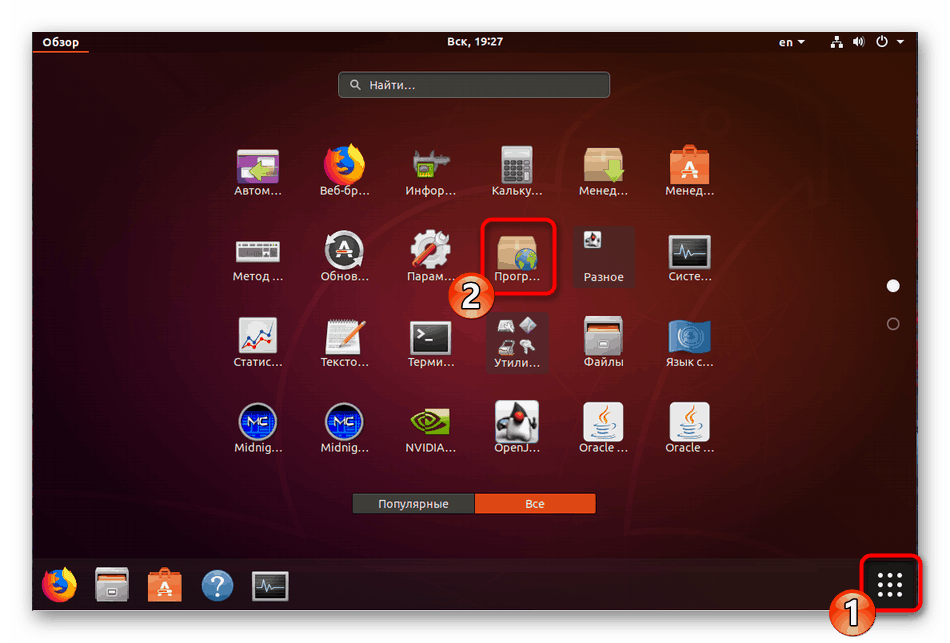
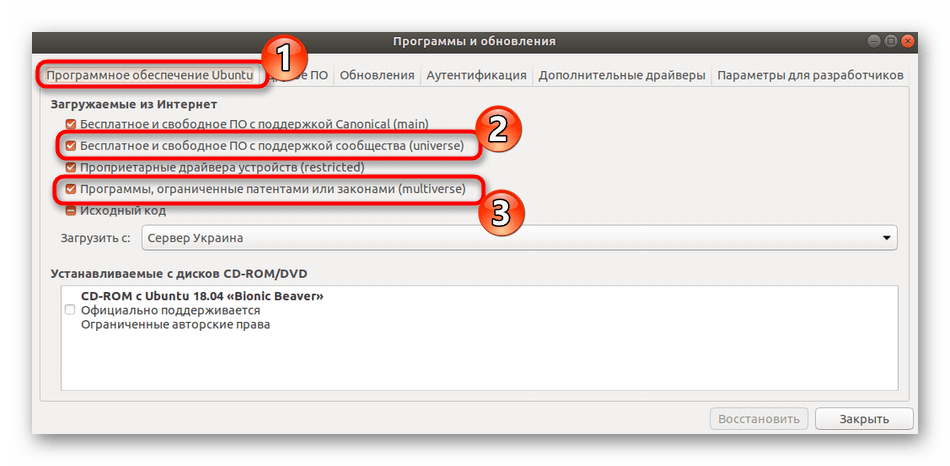

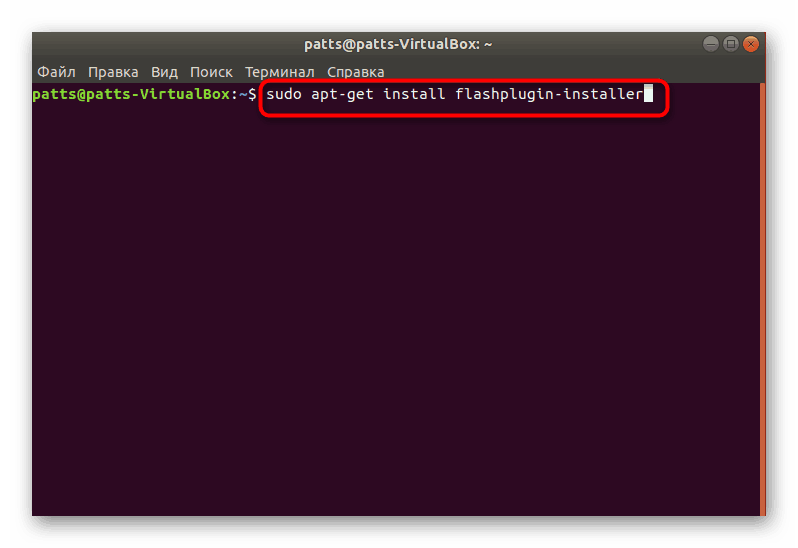
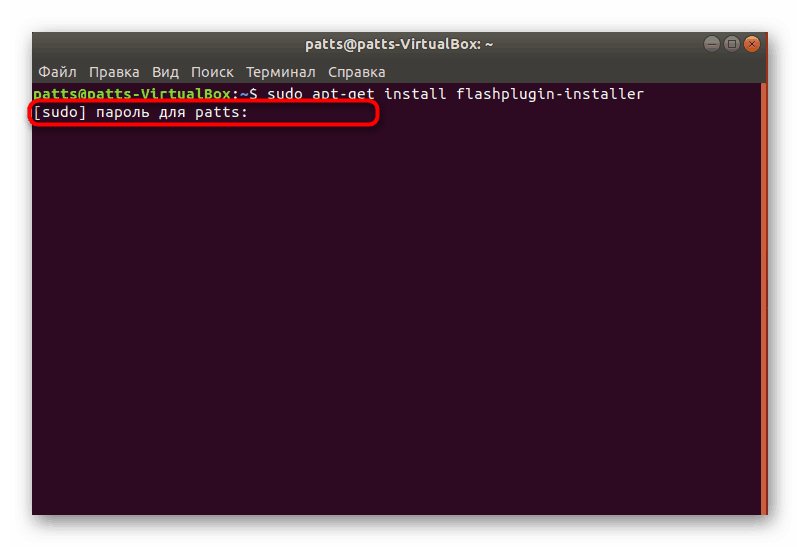
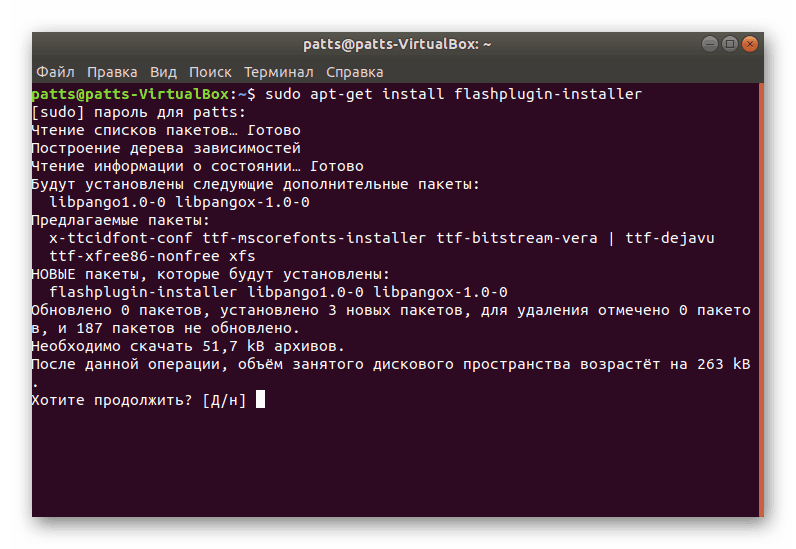
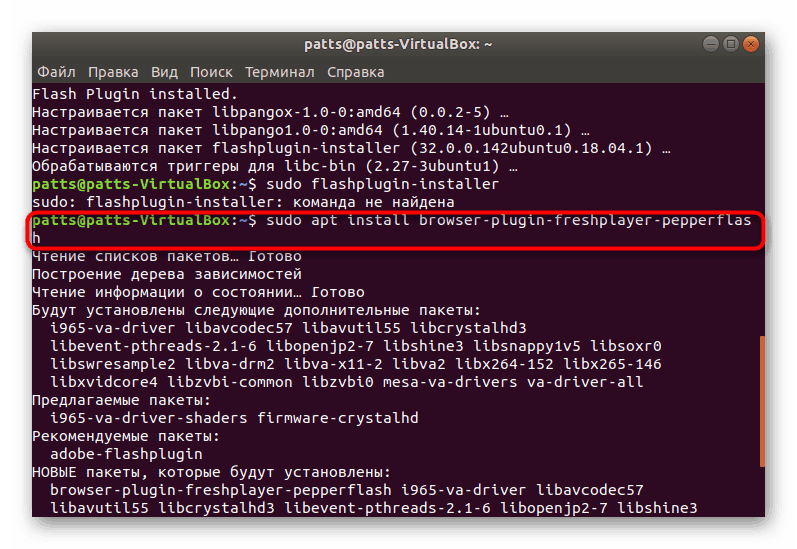
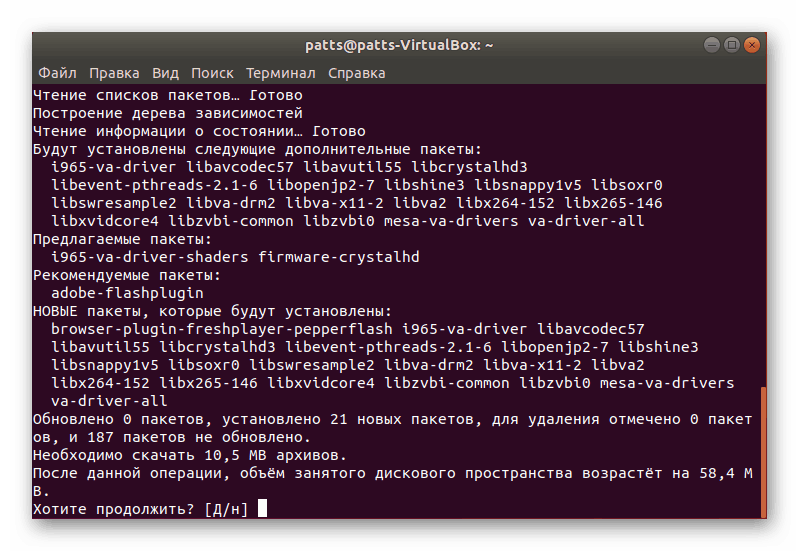
Včasih pri 64-bitnih distribucijah obstajajo različne napake, povezane z namestitvijo uradnega paketa Flash Player. Če imate takšen problem, najprej namestite dodatni sudo add-apt-repository "deb http://archive.canonical.com/ubuntu $(lsb_release -sc) multiverse" .
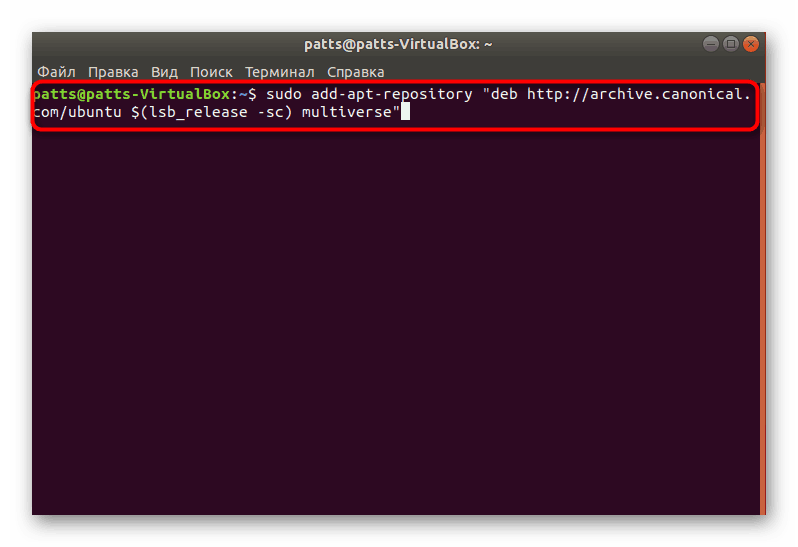
Nato posodobite sistemske pakete z ukazom sudo apt update .
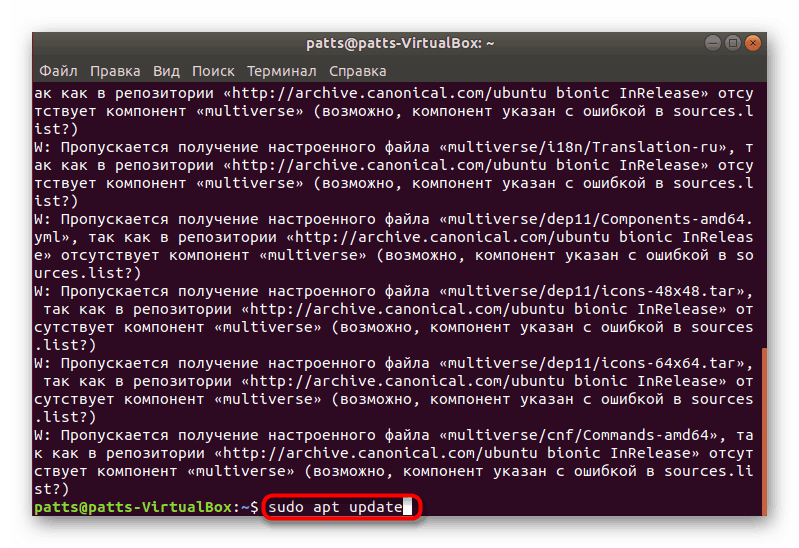
Poleg tega ne pozabite, da lahko ob zagonu aplikacij in videa v brskalniku prejmete obvestilo o dovoljenju za zagon programa Adobe Flash Player. Sprejmite jo, da zaženete delovanje zadevne komponente.

2. način: Namestite preneseni paket
Pogosto so različni programi in dodatki razdeljeni v paketni obliki, Flash Player pa ni izjema. Uporabniki lahko na internetu najdejo pakete TAR.GZ, DEB ali RPM. V tem primeru jih je treba razpakirati in dodati v sistem s katero koli primerno metodo. Podrobnejša navodila za izvedbo postopka z različnimi vrstami podatkov lahko najdete v naših drugih člankih na spodnjih povezavah. Vsa navodila so bila napisana z Ubuntu kot primer.
Preberite več: Namestitev TAR.GZ / Paketi RPM / Paket Deb v ubuntu
V primeru tipa RPM, ko uporabljate distribucijo openSUSE, Fedora ali Fuduntu, preprosto zaženite obstoječi paket prek standardne aplikacije in njegova namestitev bo uspešna.
Čeprav je Adobe že prej napovedal, da na operacijskih sistemih Linux ni več podprt Flash Player, se je stanje s posodobitvami izboljšalo. Če se pojavijo kakršne koli napake, najprej preberite besedilo, se obrnite na uradno dokumentacijo o distribuciji za pomoč ali obiščite spletno mesto dodatka in poiščite novice o svoji težavi.